Setelah membahas materi tentang Langkah Install Java Development Kit (JDK) di Windows 7, pada postingan yang dulu. Sekarang saatnya untuk melanjutkan langkah selanjutnya supaya komputer yang terinstall perangkat lunak Java Development Kit ini dapat digunakan untuk mebangun sebuah aplikasi dengan bahasa pemprograman Java.
Dalam melakukan proses ini, silahkan ikuti step by step langkah-langkah dibawah ini :
- Silahkan masuk kedalam Windowx Explorer, atau Klik Start, Pilih Computer
- Kemudian pada Computer itu Klik Kanan pilih Propertise, maka akan muncul Kotak Dialog Seperti dibawah ini,
- Setelah itu, silhkan Klik pada Advanced system settings pada Kotak Dialog diatas, maka akan muncul langkah berikutnya, seperti gambar dibawah ini,
- Pada langkah ini, silahkan Klik pada Environtment Variables, maka akan muncul Kotak Dialog berikutnya, seperti gambar dibawah ini
- Dilangkah ini, silahkan pilih Path pada System variables lalu tekan Edit, maka akan muncul Kotak Dialog Edit System variable. Point penting ada disini. untuk bisa melakukan edit System Variabel. Silahkan mencari letak Folder ftempat installasi Java Development Kit nya seperti gambar dibawah (default)
- Silahkan copy url alamat folder installasi Java Dvelopment Kit nya. Berdasarkan gambar diatas maka urlnya : C:\Program Files\Java\jdk1.7.0_15\bin. Kemudian silahkan copy urlnya kemudian paste kan di dalam kotak Variabel Value pada akhir dari tanda ; diatas dan silhkan akhiri juga dengan ; sebagai pembatas antar kedua path tersebut.
- Setelah mengikuti langkah-langkah diatas dengan benar, tahap selanjutnya yaitu melakukan pengujian apakah yang sudah dilakukan berhasil atau belum. untuk melakukan pengujian silahkan perhatikan langkah sederhana selanjutnya ini.
- Klik Start, pilih Run , ketikan CMD pada Kotak Dialog Run kemudian silahkan di ENTER. Maka akan muncul Jendel Command Prompt. Pada Jendela ini silahkan ketikan java --version lalu tekan ENTER. jika langkah-langkah diatas sudah dijalankan denga benar, maka akan tampilan Jendela Command Prompt akan seperti gambar dibawah ini.
Maka dengan demikian, Selamat.... Komputer siap digunakan untuk membangun sebuah aplikasi dengan bahasa pemprograman Java. Lalu, Untuk memulai langkah pembuatan aplikasi dengan bahasa pemprograman Java bagaimana ? Silahkan baca pada artikel-artikel selanjutnya.






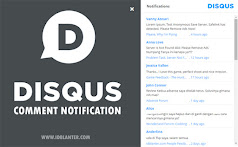




.jpg)


Warning !!!
=> Mohon memberikan komentar yang sopan dan ramah,
=> YOKO LIEM berhak menghapus komentar spam, komentar yang berisi link, atau komentar yang tidak senonoh,
=> YOKO LIEM sangat menghargai keramahan komentar Anda,
=> YOKO LIEM akan berusaha untuk menanggapi komentar Anda dan mengunjungi balik,
Terima kasih sudah berkunjung ^_^
`````Jika anda tidak belajar mencintai diri sendiri terlebih dahulu anda tidak bisa mencintai orang lain`````